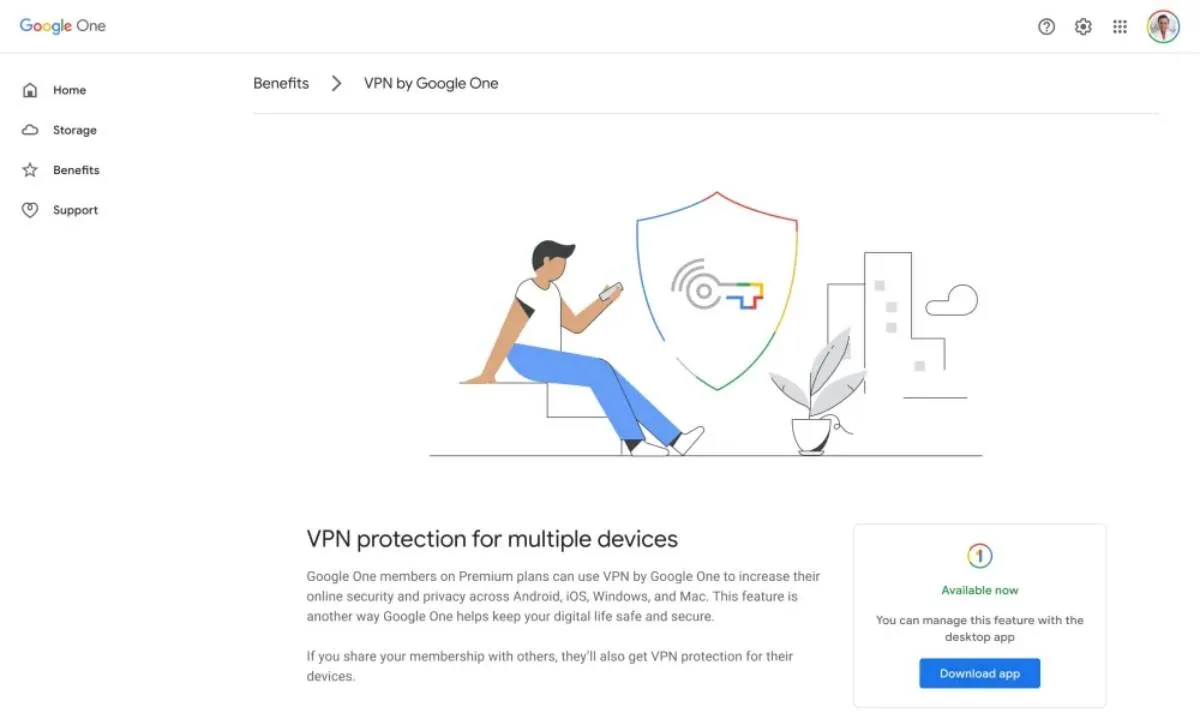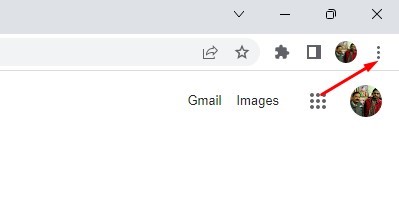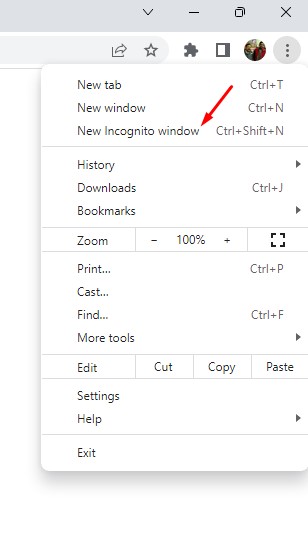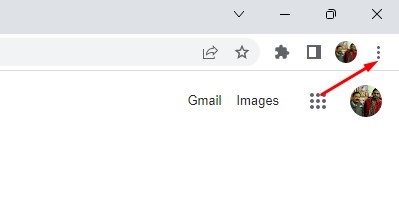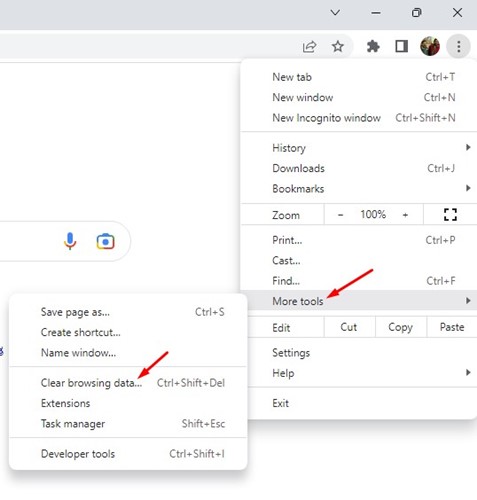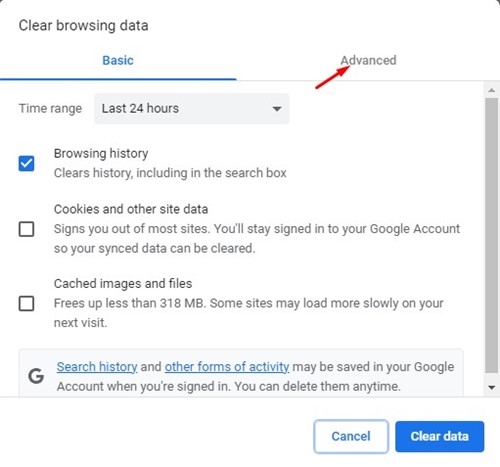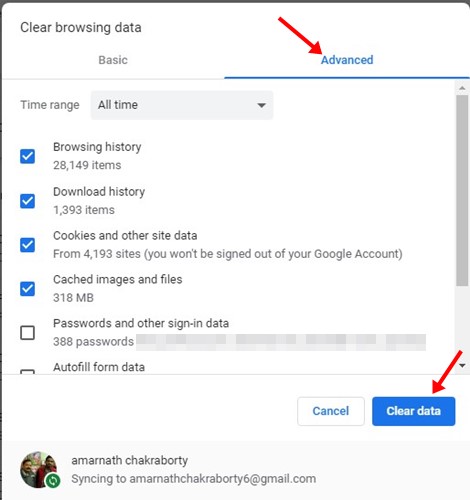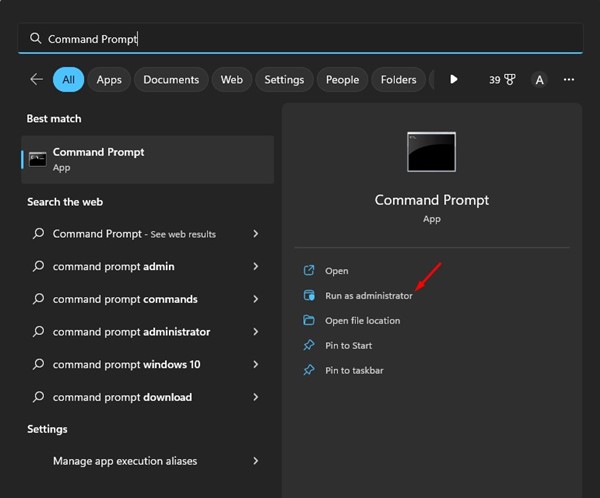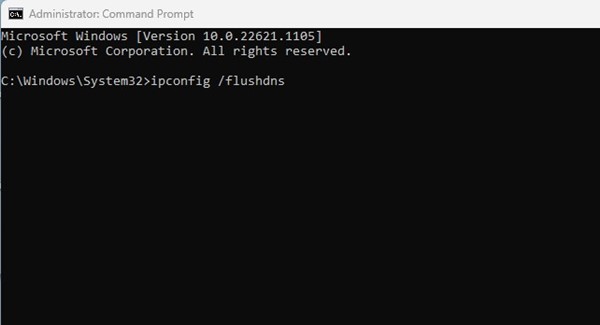Omegle wurket net mei VPN? (6 bêste manieren om it te reparearjen):
Omegle is in geweldige side foar ferbining mei willekeurige minsken. It is in side wêr't jo kinne kommunisearje mei frjemden fia petear of fideoproppen.
De side is fergees te brûken, en jo kinne begjinne sûnder in akkount te meitsjen. Omegle is lykwols heul strang oer it ferbieden fan minsken dy't har betingsten en betingsten skeine.
Ek bliuwe in protte skoallen, wurkplakken en organisaasjes de Omegle-webside blokkearje om de wille te ûnderbrekken. Wylst de side anonimiteit garandearret by it petearjen, binne d'r noch wat risiko's by it petearjen út jo hert.
Minsken brûke VPN-tsjinsten om te gean mei al dy beheiningen en feiligensrisiko's. VPN-apps wurkje goed mei Omegle, mar in protte brûkers hawwe problemen dêrtroch. Koartlyn rapporteare in protte brûkers dat Omegle wurket net mei in VPN .
Omegle wurket net mei VPN?
D'r kinne ferskate redenen wêze wêrom't Omegle miskien net wurket mei in VPN. Miskien blokkeart de kompjûter dy't jo brûke it gebrûk fan VPN-tsjinsten, of de VPN-applikaasje dy't jo brûke wurket net goed, ensfh.
Lykas hjirboppe opmurken, ferbiedt Omegle faak brûkersapparaten dy't de betingsten en kondysjes fan 'e webside skeine. It is ek mooglik dat de Omegle tsjinners binne del; Hjirtroch wurket de VPN net goed mei de webside.
Wat de oarsaak ek is, kinne jo in pear dingen dwaan om te reparearjen Omegle wurket net mei in VPN op de kompjûter . Hjir binne de bêste dingen dy't jo kinne dwaan om it probleem op te lossen.
1. Soargje derfoar dat de VPN net blokkearre wurdt troch Omegle
Jo sille it net leauwe, mar Omegle blokkearret faak VPN-tsjinners. Dit wurdt dien om te foarkommen dat spammers it platfoarm spamje troch te ferbinen mei de VPN.
As Omegle in brûker ferbiedt foar spamprevinsje, ferbynt it mei de side fia VPN. Ien kear ferbûn, werhelje se deselde flater, wêrtroch't de side twingt om de VPN-tsjinners te blokkearjen.
As jo brûke Fergese VPN-app It is wierskynlik dat Omegle it al blokkearre hat. De VPN's dy't wurkje mei Omegle binne ExpressVPN, CyberGhost, NordVPN, ProtonVPN, ensfh. Jo kinne de premium tsjinst besykje, dy't bettere kânsen hat om de side te ûntsluten.
2. Ferbine mei ferskate VPN-tsjinners
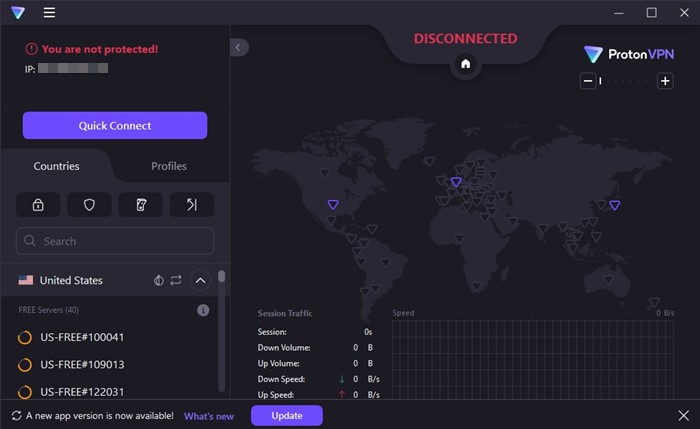
VPN-apps lykas NordVPN en ExpressVPN jouwe jo tûzenen premium VPN-tsjinners. Elke tsjinner jout in unyk IP-adres ta.
Dus, as ien IP-adres is blokkearre op Omegle, kinne jo besykje te ferbinen mei in oar. Jo kinne ek besykje de lokaasje fan de VPN-tsjinner te feroarjen.
By it wikseljen fan de VPN-tsjinner, soargje derfoar dat jo de lokaasje it tichtst by jo kieze. Op dizze manier krije jo bettere PING en ynternetsnelheid. Jo kinne besykje te ferbinen mei in oare VPN-tsjinner om it probleem fan Omegle net wurkje VPN te reparearjen.
3. Tagong Omegle yn incognito modus
De browser bewarret gjin skiednis, cookies of sidegegevens yn incognito-modus. Ferskate brûkers hawwe beweare dat se Omegle reparearje dy't net iepene op Chrome troch incognito-modus yn te skeakeljen. It doel hjir is om tagong te krijen ta Omegle yn incognito-modus yn jo blêder.
1. Starte jo webblêder en klikje op De trije punten yn 'e rjochter boppeste hoeke.
2. Selektearje út de list mei opsjes dy't ferskynt " Nij incognito finster "
3. Dit sil in nij incognito finster iepenje yn jo webblêder. Dan moatte jo Omegle.com besykje en kontrolearje oft de side iepen is.
Dat is it! Dit is hoe't jo incognito-modus kinne ynskeakelje yn jo webblêder. Yn guon webbrowsers kin incognito-modus wurde neamd " privee modus "of" Privee blêdzjen modus ".
4. Wiskje de cache en gegevens fan jo webblêder
Soms is de âlde browser-cache en gegevens de reden wêrom Omegle net sil iepenje mei VPN. As dit it probleem is, dan moatte jo de cache en gegevens fan jo webblêder wiskje. Hjir is wat jo dwaan moatte.
1. Iepenje Google Chrome browser en klik op De trije punten yn 'e rjochter boppeste hoeke.
2. Selektearje út de list mei opsjes dy't ferskynt Mear ark> Blêdzjegegevens wiskje .
3. Yn Clear blêdzjen gegevens, wikselje nei de Opsjes ljepper advanced .
4. Folgjende, yn de datum berik, selektearje Alle tiid . Kontrolearje jo blêdzjeskiednis, downloadskiednis, koekjes en oare sidegegevens, cache-ôfbyldings en bestannen, wachtwurden en oare oanmeldgegevens. Ienris dien, klikje jo op de knop Gegevens wiskje .
Dat is it! Dit is hoe't jo jo browser-cache en gegevensbestân kinne wiskje om Omegle te reparearjen dy't net wurket mei VPN-probleem.
5. Wiskje jo DNS-cache
Lykas de browser-cache, kinne DNS-cache-gegevens skansearre wurde. As dit bart, sille de measte websiden net lade. As Omegle net sil iepenje op jo browser, kinne jo besykje jo DNS-cache te wiskjen. Hjir is wat jo dwaan moatte.
1. Klik earst op Windows sykjen en typ Opdrachtprompt . Rjochtsklik dan op CMD en selektearje " Run as administrator ".
2. As Command Prompt iepenet, útfiere elk kommando dield hjirûnder ien foar ien.
ipconfig / flushdns ipconfig / registerdns ipconfig / release ipconfig / fernije netsh winsock reset
3. Nei it útfieren fan alle kommando's, start jo Windows-kompjûter opnij.
Dat is it! Nei it opnij opstarten, ferbine jo opnij mei VPN en tagong ta Omegle. Dizze kear sil Omegle wurkje mei in VPN.
6. Brûk in Omegle alternatyf
As jo alle metoaden hawwe besocht, mar Omegle wurket noch altyd net mei VPN, dan kinne jo besykje Omegle alternatyf te brûken.
Omegle is net de ienige side wêrmei jo petear mei frjemden. Hûnderten anonime petear sites binne beskikber op it web dy't wurkje as Omegle.
As jo wanhopich wolle petear mei in frjemdling, beskôgje it brûken Omegle alternatyf . Of jo kinne ek brûke Stranger chat-apps foar Android Om petear mei willekeurige brûkers.
Dat, dit binne guon fan 'e ienfâldige manieren om Omegle te reparearjen dy't net wurket mei VPN. As jo mear help nedich hawwe by it reparearjen fan Omegle dy't net wurket mei VPN, lit it ús witte yn 'e opmerkings. Ek, as it artikel jo holp, diel it dan mei jo freonen.